WSL上のUbuntuでGUIのLinuxアプリを利用する、インストールから起動、削除まで:WSLスターターガイド
Windows 10/11上でLinux環境が簡単に構築できる拡張機能「Linux用Windowsサブシステム(WSL)」は、シームレスにWindows OSとLinuxが利用できる便利な機能だ。今回は、WSL上のUbuntuでGUI(グラフィカルユーザーインタフェース)アプリをインストールして活用する手順を紹介する。
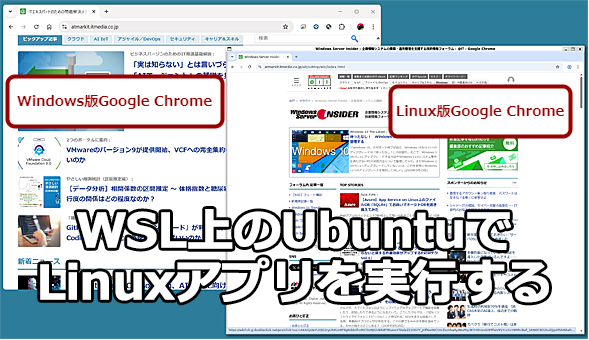
WSL上のUbuntuでLinuxアプリを実行してみよう
WSL上のUbuntuには、デスクトップ環境(GUI環境)がないため専ら端末(コンソール)でコマンドを活用するだけという人も多いかもしれない。そこで今回は、WSL上のUbuntuでGUI(グラフィカルユーザーインタフェース)アプリをインストールして活用する手順を紹介する。
WSLスターターガイド「WSL上のLinuxで日本語環境を整える、日本語入力環境を構築しよう」では、WSL上のUbuntuで日本語環境を整えていく手順を紹介した。これで、WSL上のUbuntuでも日本語の入力に困らなくなったはずだ。
WSL上のUbuntuには、デスクトップ環境(GUI環境)がないため専ら端末(コンソール)でコマンドを活用するだけという人も多いかもしれない。バッチによるテキスト処理などでもUbuntuのコマンドを活用すると効率が上げられるが、GUIアプリを使いたいという場合もあるだろう。
WSLスターターガイド「WSL上のLinuxで日本語環境を整える、日本語入力環境を構築しよう」でも、GUIアプリのテキストエディタ「gedit」を例として取り上げているが、今回はLinux版Google Chromeを例にGUIアプリの使い勝手について見ていこう。
WSL上のUbuntuにGoogle Chromeをインストールする
WSL上のUbuntuにGoogle Chromeをインストールしてみよう。Windows OSにもGoogle Chromeがあるのに、わざわざWSL上のUbuntuにGoogle Chromeをインストールする意味があるのか、という疑問もあるだろう。
しかし、Windows OSとUbuntuのGoogle Chromeは、プロセスが別になり、片方のプロセスが不安定になっても、もう一方に影響しないといったメリットがある。また、別のプロファイルで運用できるため、Windows OSのGoogle Chromeは仕事用のプロファイル、UbuntuのGoogle Chromeは個人用のプロファイルと分けると、いちいちプロファイルを切り替える必要がなくなって便利だ。
WSL上のUbuntuにGoogle Chromeをインストールしてメリットなどを検証してみよう。
これまでコマンドやgeditアプリのインストールで「sudo apt install」コマンドを使う方法を紹介してきた。しかしGoogle Chromeの場合は、パッケージがAPT(Advanced Packaging Tool)パッケージ管理システムに登録されていないため、「sudo apt install」コマンドだけではインストールできない。事前にGoogleのWebサイトから配布パッケージをダウンロードしておく必要がある。
Windowsターミナルを起動して、[Ubuntu]タブ(ターミナル)を開く。ターミナルが開いたら、「wget」コマンドを使って配布パッケージをダウンロードする。
wget https://dl.google.com/linux/direct/google-chrome-stable_current_amd64.deb
パッケージがダウンロードできたら、「dpkg -i」コマンドまたは「sudo apt install」コマンドを使ってインストールする。
sudo apt install --fix-missing ./google-chrome-stable_current_amd64.deb
または
sudo dpkg -i google-chrome-stable_current_amd64.deb
sudo apt --fix-broken install
「--fix-missing」は問題のあるパッケージの処理を後回しにして可能な限りインストールを進めるオプションである。「sudo apt --fix-broken install」コマンドは、依存関係を修正するためのものだ。また、「apt install」コマンドの「 ./」は、「.deb」ファイルが配置されている現在のディレクトリを指定している。「.deb」ファイルが別のディレクトリにある場合は、パスを指定する必要がある。また、「-y」オプションを付けると、ユーザーに確認を求めるプロンプトで「y」を入力しなくても済む。
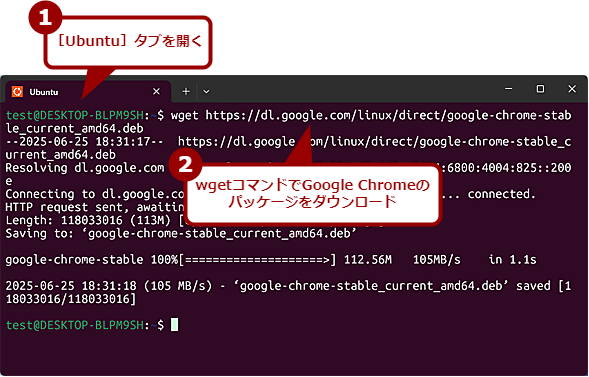
WSL上のUbuntuにGoogle Chromeをインストールする(1)
Linux版Google Chromeの場合、「wget」コマンドを使ってインストールパッケージをダウンロードする必要がある。
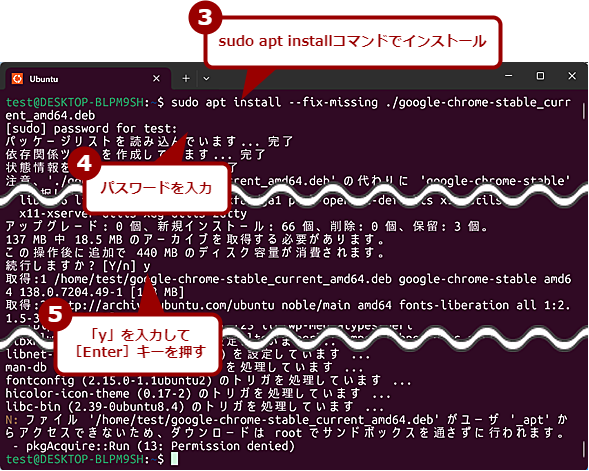
WSL上のUbuntuにGoogle Chromeをインストールする(2)
ダウンロードしたインストールパッケージを「sudo apt install」コマンドを使ってインストールする。「-y」オプションを付けてコマンドを実行すれば、途中で「y」を入力する手間を省ける。
インストールしたLinux版Google Chromeを使う
インストールしたGoogle Chromeは、Windowsターミナルの[Ubuntu]タブ(ターミナル)で「google-chrome」と入力して[Enter]キーを押すと起動できる。
また、[PowerShell]/[コマンドプロンプト]タブで[wsl google-chrome」と入力して[Enter]キーを押してもよい。Windows 11の[スタート]メニューの「すべて」画面を開き、[Ubuntu]を展開し、[Google Chrome(Ubuntu)]をクリックすることで起動させられる。いずれの場合も、WSLがシャットダウンした状態からでもGoogle Chromeの起動が可能だ。この場合、WSLが起動してからGoogle Chromeが起動するため、起動まで少し時間がかかる点に注意してほしい。
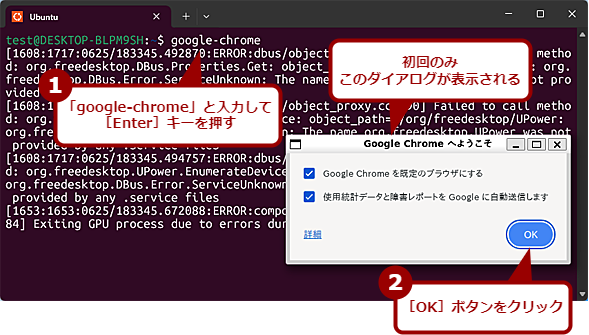
Linux版Google Chromeを起動する(1)
「google-chrome」を実行すると、Google Chromeが起動できる。初回のみ[Google Chromeへようこそ]ダイアログが表示されるので、必要に応じてチェックを外して、[OK]ボタンをクリックする。
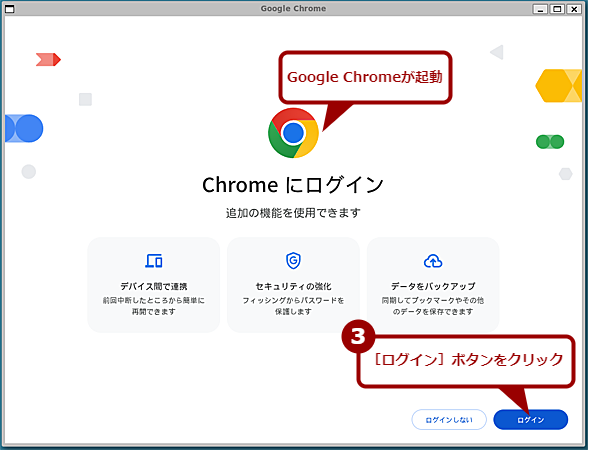
Linux版Google Chromeを起動する(2)
初回のみGoogle Chromeの「ログイン」画面が開くので、ログインして使う場合は、[ログイン]ボタンをクリックして、Googleアカウントとパスワードを入力する。ログインしないで使うことも可能だ。
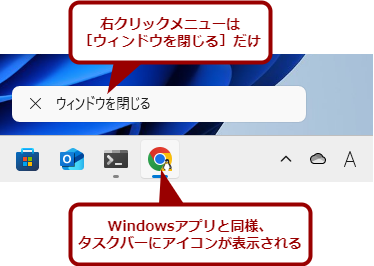
Linux版Google Chromeを起動する(3)
Linux版Google Chromeを起動した場合も、Windows 11のタスクバーにアイコンが表示され、Linux版Google Chromeを閉じることができる。
Windows OSアプリと同様にタスクバーや[スタート]メニューにピン留め可能
WSL上のLinuxアプリは、Windows OSのタスクバーにピン留めすることが可能だ。ただ、Windowsアプリとは異なり、アプリを起動した際のタスクバーのアイコンを右クリックしても[タスクバーにピン留めする]メニューが表示されず、ピン留めできない。
Linuxアプリをピン留めするには、[スタート]メニューの「すべて」画面を開き、[Ubuntu]を展開し、ピン留めしたいアプリ名を右クリック、[詳細]−[タスクバーにピン留めする]を選択する必要がある。
頻繁に起動するLinuxアプリは、タスクバーにピン留めしておくと、起動が楽になる。
同様に[スタート]メニューにピン留めして、「ピン留め済み]欄に登録することも可能だ。[スタート]メニューの「すべて」画面を開き、[Ubuntu]を展開し、ピン留めしたいアプリ名を右クリック、[スタートにピン留めする]を選択すればよい。
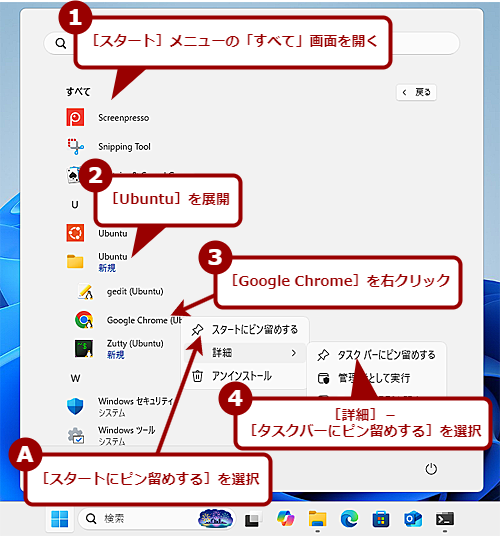
Linux版Google Chromeをピン留めする(1)
[スタート]メニューの「すべて」画面を開き、[Ubuntu]を展開し、ピン留めしたいアプリ名を右クリック、[詳細]−[タスクバーにピン留めする]を選択する。[スタート]メニューにピン留めしたい場合は、右クリックメニューの[スタートにピン留めする]を選択すればよい。
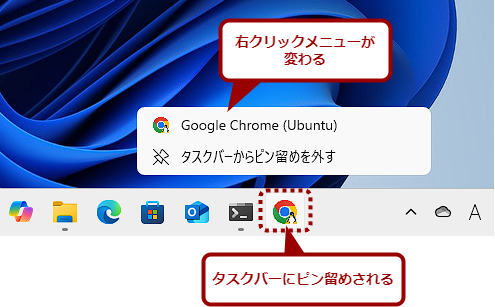
Linux版Google Chromeをピン留めする(2)
タスクバーにLinux版Google Chromeがピン留めされた。右クリックメニューは、Linux版Google Chromeを開く[Google Chrome(Ubuntu)]と、ピン留めを外す[タスクバーからピン留めを外す]の2つになる。
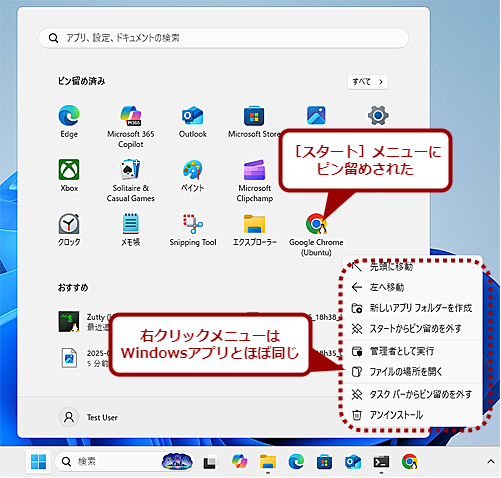
Linux版Google Chromeをピン留めする(3)
[スタート]メニューにピン留めした場合、右クリックメニューはWindowsアプリとほぼ同じものとなる。ただし、このメニューの[アンインストール]を選択しても、「設定」アプリの[アプリ]−[インストールされているアプリ]が開くだけで、アンインストールはできない(インストールされているアプリの一覧には、Linux版Google Chromeは表示されない)。
Windowsアプリとシームレスに使える
また、WindowsアプリとLinuxアプリの間でコピー&ペーストが可能で、Linux版Google Chromeで表示したWebページをWindows 11の「メモ帳」アプリに貼り付けるといったこともできる。

LinuxアプリとWindowsアプリの間でコピー&ペーストが可能
Linux版Google Chromeで表示したWebページをWindows 11の「メモ帳」アプリに貼り付けるといったこともできる。
Linuxアプリも、Windowsアプリと一緒に[Alt]+[Tab]キーでアプリケーションの切り替えが可能だ。
![[Alt]+[Tab]キーでLinuxアプリも切り替え可能](https://image.itmedia.co.jp/ait/articles/2506/30/wi-wslbasic04_11.png)
[Alt]+[Tab]キーでLinuxアプリも切り替え可能
[Alt]+[Tab]キーは、開いているウィンドウを切り替えるためのショートカットキーだが、LinuxアプリもWindowsアプリと同様に切り替え対象となる。
タスクバーや[スタート]メニューにピン留めしたLinuxアプリならば、Linuxアプリであると意識せずに、Windows OS上でシームレスに利用できる。
WSL上のUbuntuからアプリをアンインストールする
不要になったLinuxアプリは、[Ubuntu]タブで以下のコマンドを実行することで削除可能だ。「remove」オプションは設定ファイルが維持されるので、同じLinuxアプリを再インストールすると前の状態に戻せる可能性がある。一方、設定ファイルを含めて削除したい場合は「purge」オプションを使う。
| コマンド名 | 内容 |
|---|---|
| sudo apt remove <パッケージ名> | パッケージを削除する。設定ファイルは削除されない |
| sudo apt purge <パッケージ名> | 設定ファイルも含めてパッケージを削除する |
「-y」オプションを付けると、ユーザーに確認を求めるプロンプトで「y」を入力しなくても済む。
「<パッケージ名>」は、インストールされているアプリを一覧表示する以下のコマンドを使って調べることが可能だ。
apt list --installed | grep <文字列>

Linuxアプリをアンインストールする
アンインストールしたいアプリのパッケージ名を「apt list --installed」コマンドを使って調べる。「grep」コマンドと併せて検索すると、比較的簡単に探せるはずだ。パッケージ名が分かったら、「sudo apt remove」または「sudo apt purge」コマンドを使ってアンインストールすればよい。
「apt list --installed」コマンドの出力を、「grep」コマンドを使って検索して「<文字列>」が含まれる名前を出力してくれる。
このようにWSL上のUbuntuで実行するLinuxアプリは、Windowsアプリと同様の使い勝手で利用できる。オープンソースで提供されているLinuxアプリも多くあるので、WSL上のUbuntuで実行すると、Windows OSの活用範囲も広がるだろう。
Copyright© Digital Advantage Corp. All Rights Reserved.